切り取りツール
切り取り ツール ![]() を使ってイメージを切り取れます。不要領域を削除、ピントの補正、画像を長方形から正方形、またはその逆に切り取ることができます。Alt+Cキーを押すと、クリックなしで、切り取りツールに切り換えられます。
を使ってイメージを切り取れます。不要領域を削除、ピントの補正、画像を長方形から正方形、またはその逆に切り取ることができます。Alt+Cキーを押すと、クリックなしで、切り取りツールに切り換えられます。
残す領域の選択は、マウスの左ボタンを押したままドラッグして行います。イメージ上に長方形の枠が表示され、設定パネルにツールのオプションが表示されます。枠の外にある部分はすべて切り取られます。
サイズの変更は、枠や角のマーカをドラッグして行うことができます。比率を維持するには、Shift キーを押します。枠そのものを移動す場合は、カーソル ![]() を枠内に移動させ、クリックアンドドラッグします。
を枠内に移動させ、クリックアンドドラッグします。
枠外の領域を削除するには、ツール オプションの [OK] をクリックするか、 Enterキーを使用します。
選択範囲をキャンセルするには、 [キャンセル] をクリックするか、Esc キーを使用します。

切り取り領域を選択
ツール オプション
- このツールには2種類のモードがあります。
[削除]モード: 枠外の領域は削除されます。
[隠す]モード: 枠外の領域は隠されますが、[削除]モードとは異なり、アクセスはできます。このモードは、切り取り領域の修正ができます。[移動] ツール
 を使って枠を動かせます。
を使って枠を動かせます。 

[削除] モードを使って切り取り [隠す] モードを使って切り取り - [外部領域]: このオプションを使うと、枠内と枠外がはっきり区別できるようになります。チェックボックスがオンの場合、枠外の領域は、指定した色でハイライト(色付け)されます。


チェックボックスがオフ チェックボックスがオン 外部領域の視覚化オプションを調整します。
-
色: 色が表示されている四角をクリックして、[色の選択] ダイアログを開きます。


ピンク 白 -
[不透明度]: ハイライトに使用する色の不透明度を指定します。
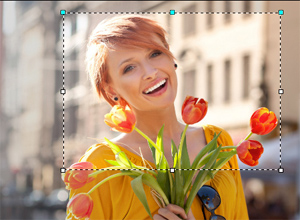

不透明度 = 15 不透明度 = 60
-
色: 色が表示されている四角をクリックして、[色の選択] ダイアログを開きます。